Hvis klientcomputeren bliver ved med at afbryde forbindelsen, når den er tilsluttet en ekstern stationær pc, især via VPN, vil dette indlæg hjælpe dig med at løse problemet.
Reparer RDP, der ikke virker eller opretter forbindelse via VPN
Hvis din klientcomputer bliver ved med at afbryde forbindelsen, når den er tilsluttet en ekstern stationær pc, opstår fejlen normalt, når en firewall, NAT-konflikt eller VPN-problem afbryder klienten eller forbindelsen. Tag disse trin for at løse problemet:
- Deaktiver UDP på klienten
- Konfigurer MTU-størrelse
- Prioriter VPN-trafik
Sørg for at bruge en administratorkonto for at få dette gjort.
1] Deaktiver UDP på klienten
Til at starte med kan du prøve at deaktivere UDP på klienten. Firewalls og netværksadresseoversættelse (NAT) er nogle gange i konflikt med UDP-trafik. Derfor kan deaktivering af UDP for RDP sikre en vellykket forbindelse, og intet vil forstyrre den.
- Tryk på Windows-tasten + R for at åbne Kør.
- Skriv gpedit.mcs og tryk på Enter.
- Naviger til følgende sti:
Computerkonfiguration > Administrative skabeloner > Windows-komponenter > Remote Desktop Services > Remote Desktop Connection Client
- Herovre, dobbeltklik på Slå UDP fra på klient.
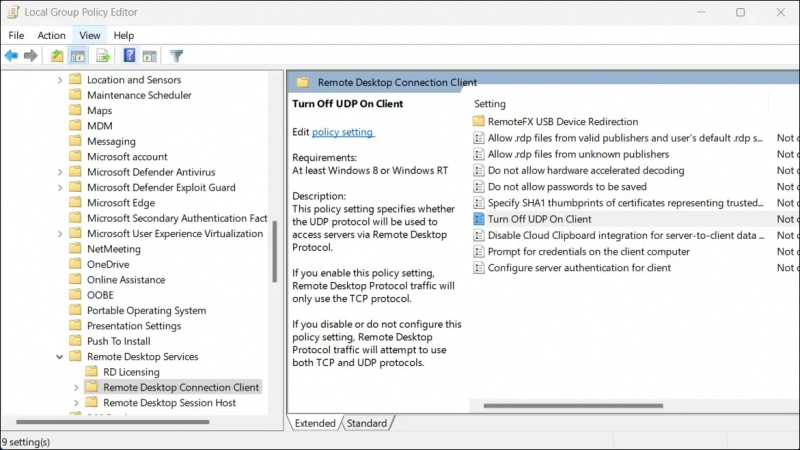
- Indstil den til Aktiveret > Anvend > OK.

- Når du er færdig, genstart din pc og kontroller, om du stadig får det samme problem.
Læs: PortExpert: Overvåg TCP, UDP-forbindelser på Windows
2] Konfigurer MTU-størrelse
Du skal også sikre dig, at du bruger den korrekte MTU-størrelse. MTU, eller Maximum Transmission Unit, refererer til de største datapakker, der transmitteres på et netværk uden fragmentering. Hvis du bruger en forkert MTU-størrelse, vil du sandsynligvis have problemer med at oprette forbindelse til RDP.
Standard MTU-størrelse på Windows er 1500 bytes, hvilket burde fungere i de fleste tilfælde. Men hvis du stadig står over for det samme problem, kan du det øge standard MTU-størrelsen og test den flere gange for at se om det løser problemet. Bare sørg for, at du ikke overskrider den maksimale MTU-størrelse på 9000 bytes.
Læs : Fjernskrivebord bliver ved med at afbryde forbindelsen i Windows
3] Prioriter VPN-trafik
Til sidst kan du prøve at prioritere VPN-trafik på din router for at håndtere Windows-fjernskrivebordet, der bliver ved med at afbryde forbindelsen via VPN-problemer. Dette virker, hvis din router understøtter VPN.
hvordan man installerer Windows Phone-appen fra pc
Når du har oprettet en VPN på din router, skal du prioritere VPN-trafik. Du bør være i stand til at gøre dette via webgrænsefladen eller kommandolinjen på din router eller firewallenhed. Processen vil variere fra en router til en anden.
Jeg håber, at indlægget var nemt at følge.
Læs : Aktiver eller deaktiver Din fjernsession vil blive afbrudt RDC-prompt
Stopper en VPN fjernadgang?
Når du bruger en VPN, er din faktiske IP-adresse skjult, det gør det meget sværere for hackere at starte et fjernangreb på din enhed eller dit netværk. Fordi en VPN skjuler din IP-adresse, bliver det en udfordring for hackere at iværksætte et fjernangreb.
Læs: Fjernskrivebord sidder fast på Vent venligst i Windows
Påvirker en VPN Remote Desktop?
RDP (Remote Desktop Protocol) er en tjeneste, der hostes på et system, der bruger port 3389 som standard. Om du kan få adgang til den via en VPN afhænger af, hvordan den er konfigureret. Det er muligt at oprette forbindelse til en RDP-session, selv når dit VPN (Virtual Private Network) er tændt.













